
多くのLinuxユーザーはWindowsを再起動してNetflixを視聴しますが、LinuxでNetflixを再起動せずに視聴できます。残念ながら、ここでの解決策は非効率的です。Linuxオタクは他のさまざまな巧妙な解決策を模索してきましたが、どれも機能しません。
現時点では、Windows仮想マシンがLinux上のNetflixの最善の策です。 NetflixがLinuxユーザーを承認して解決策を提供するまで、私たちはデュアルブートまたは仮想マシンの期限を迎えることに行き詰まります。
更新: NetflixはLinuxを正式にサポートするようになりました。 Linux用のGoogleChromeをダウンロードして、Netflixにアクセスするだけです。 Mozilla Firefox、Chromium、またはその他のWebブラウザでは機能しません。GoogleChromeだけで機能します。
Silverlightの問題
Netflixは、Linuxで動作するはずのように見えるため、イライラしています。ブラウザで動画を再生しているだけです。 Netflixは、AndroidやChrome OS(どちらもLinuxベース)からゲーム機、DVDプレーヤー、Rokuなどのホームエンターテインメントシステムまで、あらゆるもので動作します。では、なぜLinuxではないのでしょうか。
NetflixはLinuxでは機能しません。これは、標準のWebプレーヤーがFlashプラグインの代わりにSilverlight(Microsoftの不運で見捨てられたように見えるAdobe Flashの競合製品)を使用しているためです。 LinuxではSilverlightの公式バージョンが利用できないため、NetflixはLinuxでは機能しません。 NetflixはLinuxユーザー向けのソリューションを作成できますが、これまでのところそうすることを拒否しています。彼らのヘルプページは、Linuxが存在することさえ認めていません。
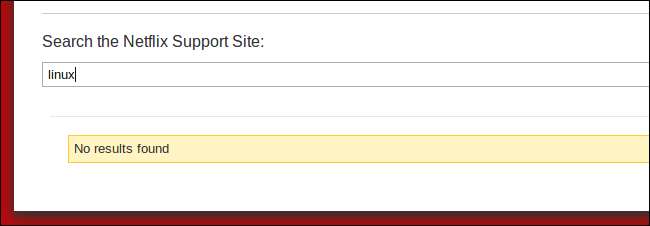
何が機能しないか
厄介な詳細に入る前に、LinuxでNetflixを視聴することを理論的に可能にするいくつかの巧妙なアイデアがありますが、実際にはどれも機能しません。
- Linux用のオープンソースSilverlight実装であるMoonlightを使用する — MoonlightはLinuxにSilverlight Webコンテンツのサポートを提供することになっていたが、MicrosoftはSilverlightのDRM(デジタル著作権/制限管理)実装をMoonlightにライセンス供与することを拒否している。 MoonlightにはDRMサポートがないため、NetflixはMoonlightで再生されません。
- Chrome OSNetflixプラグインをインストールします — Chrome OSはLinuxに基づいており、NetflixアプリはChromeOSでのビデオストリーミングを可能にします。 LinuxではChromeブラウザを利用できるため、なんとかしてChromeOSプラグインをLinuxにインストールできると思うかもしれません。残念ながら、Chrome OS用のNetflixアプリには、ChromeOSでのみ機能するように見える特別なNetflixVideo Playerプラグインが必要です。これらのファイルをLinuxデスクトップにコピーすると、Netflixを再生しようとしたときにエラーが発生します。
- NetflixAndroidアプリを実行する — AndroidSDKエミュレーターでNetflixAndroidアプリを実行しようとすることもできますが、非常に遅くなります。試したユーザーによると、十分に高速で動作したとしても、動画を再生しようとするとアプリは失敗します。
- Wineを使用してWindowsバージョンのSilverlightを実行する — Silverlightは、Wineではまだ正しく機能していません。 ワインAppDB 教えてくれます。
何が機能するか
動作する唯一の方法は、仮想マシンでWindows自体を実行することです。Windowsを実行しているため、理想的なソリューションではありませんが、システムを再起動せずにLinuxデスクトップでNetflixを実行するために使用できる方法です。
Windows仮想マシンは、非常に非効率的なビデオプレーヤーとして機能します。高解像度ビデオを途切れることなく再生できる仮想マシンを実行するには、十分に強力なハードウェアが必要ですが、パフォーマンスを向上させるために使用できるトリックがいくつかあります。
この方法では、Windowsの正規のコピーが必要ですが、仮想マシンソフトウェア自体は無料です。
仮想マシンの準備
まず、仮想マシンプログラムをインストールする必要があります。 VirtualBoxは優れたものです—Ubuntuのソフトウェアリポジトリで利用できます。 VirtualBoxで問題が発生した場合は、VMwarePlayerを試すこともできます。
仮想マシンプログラムをインストールした後、それを起動し、ウィザードを使用して新しい仮想マシンを作成します。理想的には、古いWindows XPディスクが置かれている場合は、Windows XP仮想マシンを作成する必要があります。WindowsXPは、仮想化に必要なハードウェアパワーが少なく、仮想マシンでHDビデオをストリーミングするという集中的なタスクのためにシステムリソースを解放します。
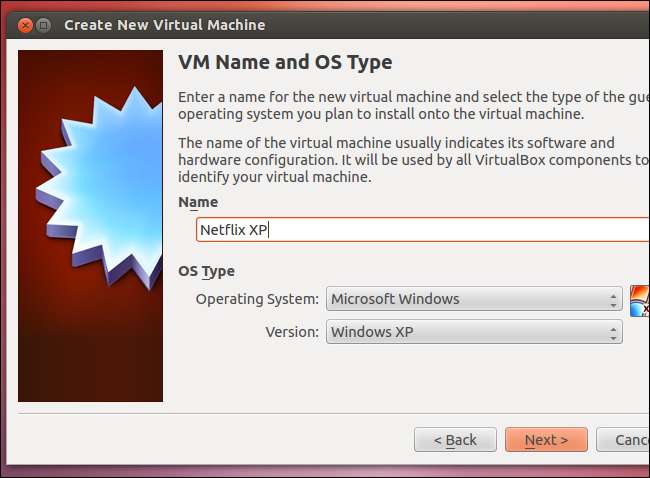
Windows XPのコピーをお持ちでない場合は、次のことができます。 Windows8の無料リリースプレビューコピーをダウンロードする 仮想マシンにインストールします— Microsoftは、正式にリリースされるまで、Windows8の無料プレビューバージョンを提供しています。 Windows 8は、XPよりも仮想化に多くの電力を必要とすることに注意してください。
仮想マシンにWindowsをインストールした後、Guest Additions(VirtualBox内)またはVMware Tools(VMware Player内)を必ずインストールしてください。これらのパッケージには、ビデオ再生を高速化する最適化されたビデオドライバーが含まれています。 VirtualBoxにGuestAdditionsをインストールするには、[Devices]メニューをクリックし、[Install GuestAdditions]を選択します。入手したら、MicrosoftのSilverlightプラグインとお気に入りのWebブラウザーをインストールしてから、Netflixを起動します。
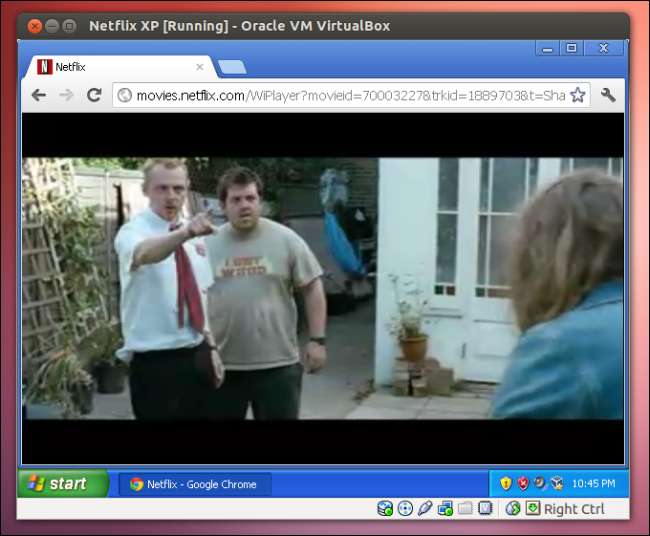
仮想マシンをシームレスモードで実行することもできます([表示]メニューを使用し、VirtualBoxで[シームレスモードに切り替える]を選択します)。シームレスモードでは、Netflixブラウザーは、仮想マシンをバックグラウンドで実行しているにもかかわらず、Linuxデスクトップ上の単なる別のウィンドウのように見えます。 VMware Playerの同等の機能は、「Unity」と呼ばれます。
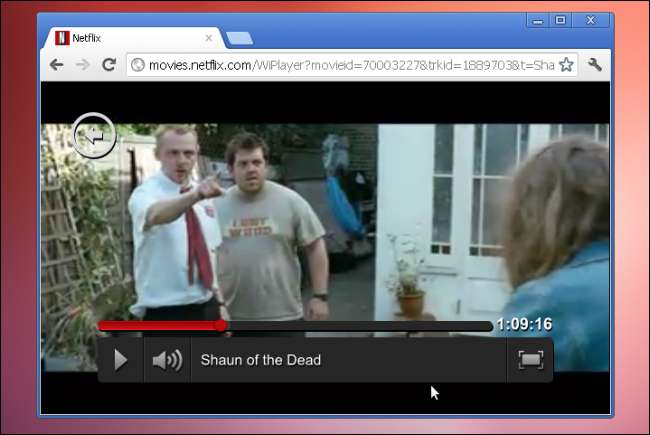
仮想マシンのパフォーマンスに関するヒント
仮想マシンのパフォーマンスを向上させるためにできることは次のとおりです。
- Netflixのビデオビットレートを下げる - 使用 ビデオ品質の管理ページ Netflixのウェブサイトでストリーミングビットレートを削減します。ビットレートが低くなると、画質は低下しますが、パフォーマンスは向上するはずです。
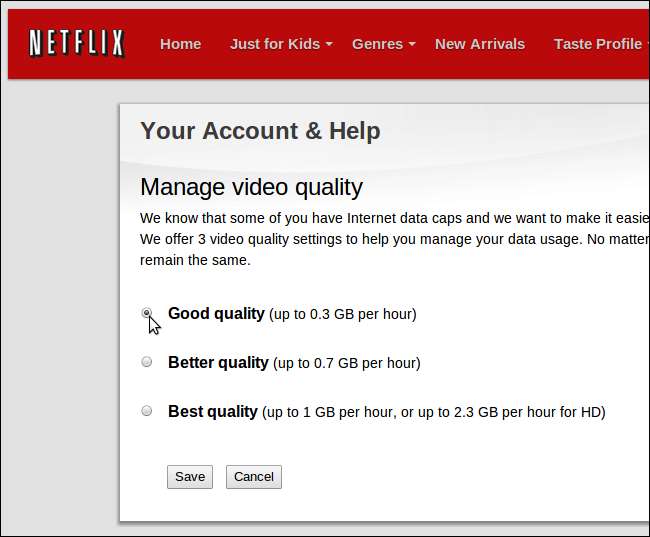
- 仮想マシンの解像度を下げる –Windows仮想マシンのディスプレイ解像度を下げてみてください。解像度が小さい場合、仮想マシンはビデオを再生するために必要なハードウェア電力が少なくて済みます。
- 仮想マシンソフトウェアの最適化 –最適なパフォーマンスを得るために、仮想マシン内のバックグラウンドで不要なソフトウェアが実行されていないことを確認してください。また、仮想マシン内のブラウザを変更したり、専用のブラウザを使用したりすることもできます。たとえば、GoogleChromeの[アプリケーションショートカットの作成]メニューオプションを使用して、Netflix専用のブラウザウィンドウを作成します。
- VirtualBox GuestAdditionsまたはVMwareToolsをインストールします –ゲスト追加機能をVirtualBoxにインストールするか、VMwareのVMware Toolsをまだインストールしていない場合は、インストールします。最適化されたビデオドライバは再生を高速化します。
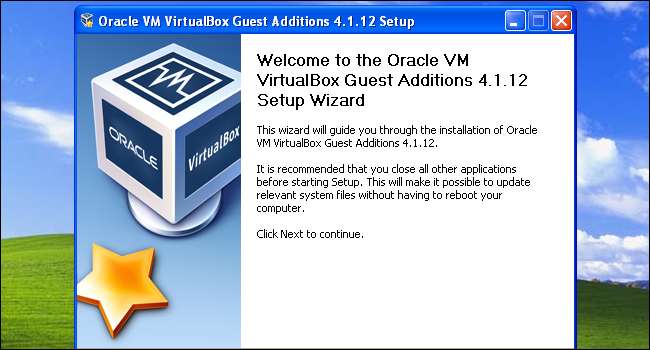
- 要求の少ないオペレーティングシステムを選択する – WindowsVistaまたはWindows7の代わりに仮想マシンでWindowsXPを使用します。WindowsXPは仮想化に必要な電力が少なくて済みます。
- 別の仮想マシンプログラムを試す – VMware Playerは、システム上でVirtualBoxよりもパフォーマンスが優れている場合があります。
- 仮想マシンの設定を調整する –仮想マシンの構成に入り、その設定を微調整することもできます。たとえば、仮想マシンに追加のビデオメモリまたはシステムメモリを割り当てると、パフォーマンスが向上する場合があります。
要求の厳しいLinuxサポート
これは、必要ではないはずのばかげた非効率的なソリューションですか?もちろんですが、現時点で入手できる最高のものです。
LinuxでNetflixを視聴する公式の方法が必要ですか?いつでも電話できます Netflixのカスタマーサービス番号 Linuxのサポートを依頼してください—顧客の要求がいつか彼らの手を強制することを願っています。
もあります LinuxでのNetflixの請願 あなたはあなたの支持を表明するために署名することができます。







